Relatório - Planejamento de Matrícula
Este relatório de Planejamento de Matrícula, exibe uma análise da oferta do período atual (Analisado) com base na oferta e ocupação de classes de um período anterior (Referência) além de sinalizar as classe sem docente e/ou sem horário informados do período atual. Acessível pelo menu Matrícula => Planejamento de Matrícula, no Portal do Gestor, para de Avaliação e Gestão Acadêmica, acessado pelo Gestor do Sistema.
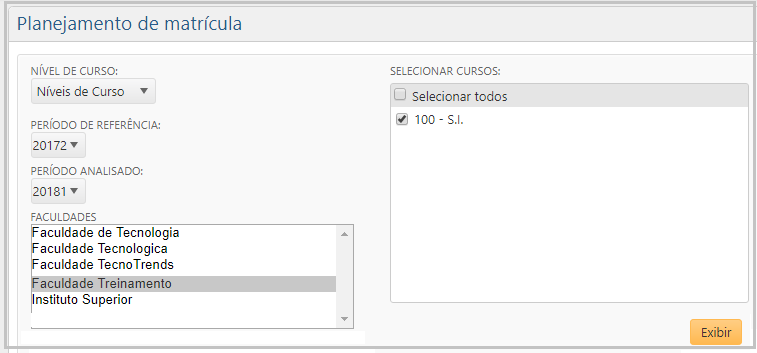
Interface de emissão do Relatório Planejamento de Matrícula
Para gerar o relatório de Planejamento de Matrícula, o usuário deve selecionar o Nível de Curso e clicar em Confirmar. É possível selecionar mais de um nível de curso.
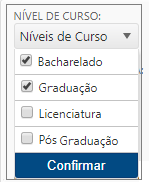
Lista dos níveis de Curso
Em seguida selecionar o Período de Referência (período que servirá de referência para análise do novo) , Período Analisado (período que está sendo analisado).
O período de referência deve ser menor que o
período analisado, caso contrário, ocorre as mensagens de erro:

Mensagem de erro na seleção de períodos de Referência e Analisado.

Mensagem de erro na seleção de períodos de Referência e Analisado iguais
A seleção da(s) Faculdade(s) (ou órgão equivalente) e Cursos é dividida em duas áreas, na esquerda, temos a(s) Faculdades), e na direita são apresentados o(s) Curso(s) da(s) Faculdade(s) selecionada(s).
Quando clicamos no nome de uma Faculdade, o sistema lista na área direita, os Cursos desta Faculdade. O Usuário pode selecionar todos os cursos, clicando no verificador "Selecionar Todos" , ou selecionar um ou alguns cursos, clicando no verificador á esquerda do nome do curso.
Se não selecionarmos Faculdade e/ou Curso, ocorre a mensagem:
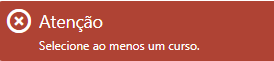
Mensagem de erro na seleção de Faculdade e/ou Curso
Para remover itens da lista selecionada, basta desmarcá-los .
Finalmente
podemos solicitar a geração do relatório através do botão Exibir.
O sistema exibe a mensagem :
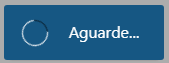
Relatório está sendo gerado...
Para imprimir o relatório, o usuário vai acionar o local indicado pelo navegador que estiver usando.
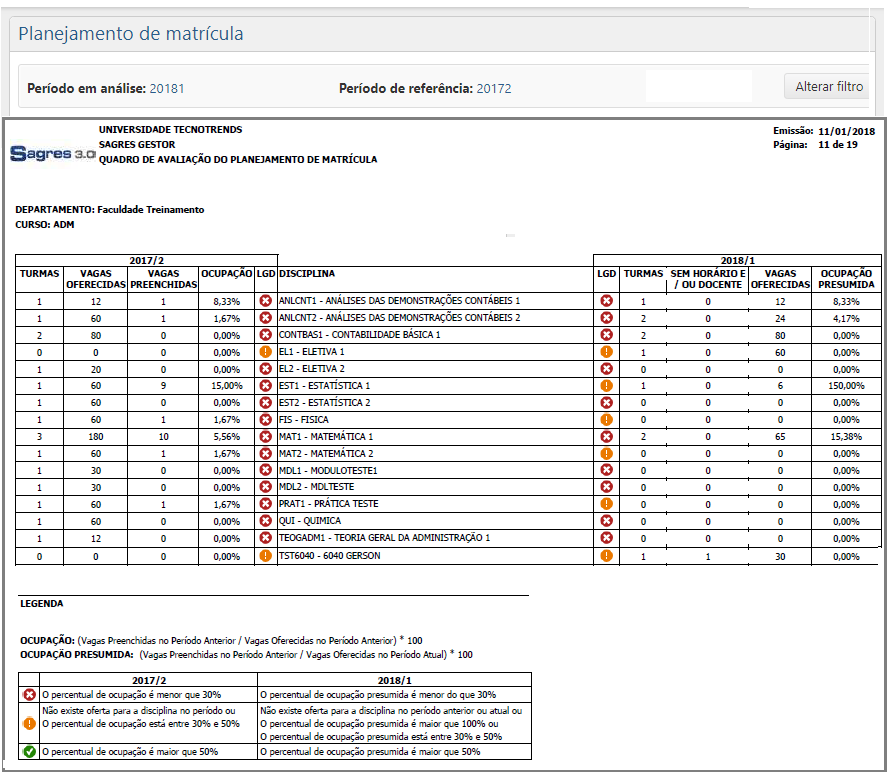 Exemplo do Relatório Planejamento
Exemplo do Relatório Planejamento
O sistema exibe uma página com informações dos períodos de Referencia e Avaliação, botão Alterar Filtro que deve se acionado para retornar para interface de definição de filtros e o relatório solicitado.
Na área esquerda relatório exibe as informações: LGD - Legenda (exibida no final do relatório) , número de Turmas, Vagas Oferecidas, Vagas Preenchidas, percentual de Ocupação, das classes do período de Referência (que servirá de referência para análise do novo) ; no meio o nome da Disciplina, e na área direita informações do Período que o Planejamento está sendo Avaliado LGD - Legenda (exibida no final do relatório) , número de Turmas, número de turmas sem Horário e / ou Docente, Vagas Oferecidas, percentual de Ocupação Presumida.
OCUPAÇÃO: (Vagas Preenchidas no Período Anterior / Vagas Oferecidas no Período Anterior ) / 100
OCUPAÇÃO PRESUMIDA: (Vagas Preenchidas no Período Anterior / Vagas Oferecidas no Período Atual) / 100
|
Legenda
|
2017/2
|
2018/1
|
|
X
|
O
percentual de ocupação é menor do que 30%
|
O
percentual de ocupação presumida é menor do que 30%
|
!
|
Não
existe oferta para a disciplina no período ou
O
percentual de ocupação está entre 30% e 50%
|
Não
existe oferta para a disciplina no período anterior ou atual, ou
O
percentual de ocupação presumida é maior que 100% ou
O
percentual de ocupação presumida está entre 30% e 50%
|
√
|
O
percentual de ocupação é maior que 50%
|
O
percentual de ocupação é maior que 50%
|

